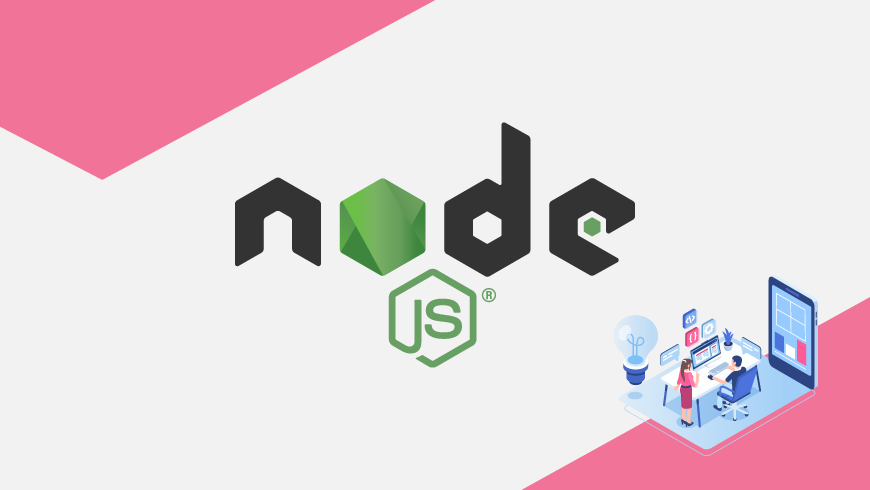はじめに
昨年、私たちは Node.jsに関するブログをリリースしました。 そのブログを読んだ方は、ソースから大量のビルドが必要であることに気付かれたと思います。コンパイルには何の問題もありませんが、開発には一定の時間を要します。この時間を短くするために、GridDBチームがGridDB Node.jsクライアントをnode package managerにリリースしました。このGridDBパッケージは次の場所にあります:GridDB_Node
この説明をビデオでご覧になりたい場合は、こちらをご覧ください。
インストール
GridDB c_client(Nodejsパッケージを使用するための前提条件)は次の場所にあります :https://github.com/griddb/c_client 。 Node.jsパッケージと同様に、c_clientのインストールも簡素化されたものがあります。 ソースからコンパイルする代わりに、RPMを利用することで簡単にインストールすることができます(リリースページはこちらにあります)。 最新のRPMをwgetして開始します。
$ wget
https://github.com/griddb/c_client/releases/download/v4.2.0/griddb_c_client-4.2.0-1.linux.x86_64.rpm次に、rpmをインストールします。
$ sudo rpm -ivh griddb_c_client-4.2.0-1.linux.x86_64.rpmこれでc_clientが/usr/ディレクトリにインストールされ、準備が整いました。
Node Package ManagerによりNodejsクライアントを簡単にインストールすることができるようになりました。Node Package Managerを使わずにインストールする場合は、新しいディレクトリとnpm initを作成します。 これにより、プロジェクトの基礎の枠組みができ、node_modulesディレクトリが作成されます。 完了したら、次に進みます。
$ npm i griddb_nodeこれで、GridDB Node.jsクライアントがインストールされ、使用できる状態になりました。
注意点として、クライアントにはNode.jsバージョン10が必要です。別のプロジェクトで別のバージョンのNode.jsを使用している場合や最新の何かを使用している場合、nvmを使用することをお勧めします。 Node Version Managerは、bashスクリプトで、Node.jsのバージョン管理に役立ちます。 たとえば、今、バージョン10が必要なので、次のように入力します。
$ nvm install 10.16次に、
$ nvm use 10.16次のコマンドにて正しくインストールされたことを確認してください。
$ node -vv10.16.0
これで完了です。
これで、GridDBでJavaScriptを使用する準備がほぼ整いました。 最後のステップは、LD_LIBRARYにc_clientインストールパスを指定することです。
$ export LD_LIBRARY_PATH=${LD_LIBRARY_PATH}:/usr/griddb_c_client-4.2-0/lib/これで、GridDBクラスターでJavaScriptを実行できるようになりました。
使用法
クライアントを使用するには、griddbライブラリをプログラムにインポートします。
const griddb = require('griddb_node');
const fs = require('fs');実際のクラスターを定義するには、次のようにします。
const factory = griddb.StoreFactory.getInstance();
const store = factory.getStore({
"host": '239.0.0.1',
"port": 31999,
"clusterName": "defaultCluster",
"username": "admin",
"password": "admin"
});
コンテナの作成とスキーマの定義も簡単に行うことができます(コレクションコンテナ)。
const colConInfo = new griddb.ContainerInfo({
'name': "Person",
'columnInfoList': [
["name", griddb.Type.STRING],
["age", griddb.Type.INTEGER],
],
'type': griddb.ContainerType.COLLECTION, 'rowKey': true
});
Time Series コンテナ:
var timeConInfo = new griddb.ContainerInfo({
'name': "HeartRate",
'columnInfoList': [
["timestamp", griddb.Type.TIMESTAMP],
["heartRate", griddb.Type.INTEGER],
["activity", griddb.Type.STRING]
],
'type': griddb.ContainerType.TIME_SERIES, 'rowKey': true
});
そして、実際にコンテナにデータを入力(とクエリ)するには、次のようにします。
let time_series;
store.putContainer(timeConInfo, false)
.then(ts => {
time_series = ts;
return ts.put([new Date(), 60, 'resting']);
})
.then(() => {
query = time_series.query("select * where timestamp > TIMESTAMPADD(HOUR, NOW(), -6)");
return query.fetch();
})
.then(rowset => {
while (rowset.hasNext()) {
var row = rowset.next();
console.log("Time =", row[0], "Heart Rate =", row[1].toString(), "Activity =", row[2]);
}
})
.catch(err => {
if (err.constructor.name == "GSException") {
for (var i = 0; i < err.getErrorStackSize(); i++) {
console.log("[", i, "]");
console.log(err.getErrorCode(i));
console.log(err.getMessage(i));
}
} else {
console.log(err);
}
});
おわりに
Node.jsの起動および実行にかかるプロセスが簡略化されたことで、Node.jsを利用するプロジェクトが今後増えていくことを期待しています。 使用法の章で使用したソースコードの全体をご覧になりたい場合は、こちらからソースファイルをダウンロードしてください。 node.js source example (2954 ダウンロード )
If you have any questions about the blog, please create a Stack Overflow post here https://stackoverflow.com/questions/ask?tags=griddb .
Make sure that you use the “griddb” tag so our engineers can quickly reply to your questions.